Ajustando a Posição da Cabeça de impressão
A função de alinhamento da posição da cabeça de impressão corrige as posições de instalação da cabeça de impressão e aprimora os desvios das cores e das linhas.
O procedimento para executar o alinhamento da cabeça de impressão é o seguinte:
 Nota
Nota
- Se estiver ajustando a posição do cabeçote enquanto o software estiver sendo instalado no CD-ROM de instalação, comece na Etapa 3.
 Alinhamento da cabeça de impressão (Print Head Alignment)
Alinhamento da cabeça de impressão (Print Head Alignment)
Clique em Alinhamento da cabeça de impressão (Print Head Alignment)
A caixa de diálogo Alinhamento da cabeça de impressão (Print Head Alignment) é exibida.
Coloque papel na impressora
Na bandeja traseira, coloque 2 folhas de papel comum A4 ou Letter.
Execute o alinhamento da cabeça
Verifique se a impressora está ligada e clique em Iniciar (Start).
Siga as instruções descritas na mensagem. Importante
Importante- Não abra a tampa superior com a impressão em andamento; caso contrário, a impressão será interrompida.
Verifique o padrão impresso
Em cada campo de entrada, insira o número do padrão com riscos ou listras menos proeminentes entre os padrões impressos.
Você também pode inserir números de campos de entrada automaticamente clicando no padrão relevante na visualização.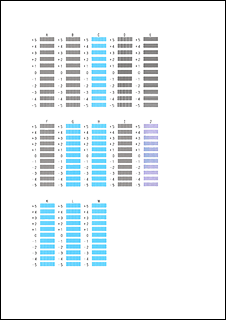
Depois de concluir as entradas, clique em OK.
 Nota
Nota- Se os padrões não estiverem uniformes, selecione o padrão com riscos verticais menos proeminentes.
(A) Riscos verticais menos proeminentes
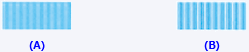
(B) Riscos verticais mais proeminentes - Se os padrões não estiverem uniformes, selecione o padrão com listras horizontais menos proeminentes.
(A) Listras horizontais menos proeminentes

(B) Listras horizontais mais proeminentes
- Se os padrões não estiverem uniformes, selecione o padrão com riscos verticais menos proeminentes.
Confirme a mensagem exibida e clique em OK.
O segundo padrão é impresso.
 Importante
Importante- Não abra a tampa superior com a impressão em andamento; caso contrário, a impressão será interrompida.
Verifique o padrão impresso
Em cada campo de entrada, insira o número do padrão com listras menos proeminentes entre os padrões impressos.
Você também pode inserir números de campos de entrada automaticamente clicando no padrão relevante na visualização.
Depois de concluir as entradas, clique em OK.
 Nota
Nota- Se os padrões não estiverem uniformes, selecione o padrão com listras horizontais menos proeminentes.
(A) Listras horizontais menos proeminentes

(B) Listras horizontais mais proeminentes
- Se os padrões não estiverem uniformes, selecione o padrão com listras horizontais menos proeminentes.
Concluir o ajuste da posição da cabeça de impressão
Clique em OK.
O ajuste da posição da cabeça de impressão está concluído.
 Nota
Nota
- Para imprimir e verificar a configuração atual, abra a caixa de diálogo Alinhamento da cabeça de impressão (Print Head Alignment) e clique em Imprimir valor de alinhamento (Print Alignment Value).

